M4V 뮤직 비디오를 다운로드하는 것을 좋아하고 달리기와 같은 활동을 하면서 계속 재생하는 유형의 사람이라면 이 제품이 적합합니다. 꼭, 좋아하는 뮤직 비디오를 재생하면 장치의 배터리가 빠르게 소모되므로 비디오가 아닌 노래를 듣기만 하면 됩니다. 이러한 이유로 M4V를 M4A와 같은 대부분의 장치에 맞는 오디오 형식으로 변경하고 싶을 수도 있습니다. 운 좋게도 이 게시물은 가장 안전한 방법을 알려줄 것입니다. M4V를 M4A로 변환.
1부. M4V에서 M4A로의 간략한 소개
M4V는 무엇입니까?
일반적으로 M4V로 알려진 Mpeg4 비디오는 Apple에서 개발한 비디오 컨테이너입니다. MP4와 동일하지만 몇 가지 제한 사항이 있는 것으로 알려져 있습니다. Apple은 iTunes를 통해 비디오를 배포하는 데 사용하기 위해 이 형식을 만들었습니다. 또한이 iTunes 기본 비디오 형식은 Apple 장치 사용자가 널리 사용하고 즐깁니다.
M4A에 대한 정보
한편, MPEG-4 Audio od M4A는 Apple에서도 개발한 오디오 파일 컨테이너입니다. 이 오디오 형식에는 AAC 코덱이 포함되어 있으며 종종 MP3와 비교됩니다. 일반적으로 M4A 파일은 더 나은 품질과 더 작은 크기를 얻기 때문에 MP3보다 낫습니다. 마찬가지로 이 오디오 파일은 품질뿐만 아니라 장치와 널리 호환되기 때문에 많은 사람들이 선호하고 있습니다.
2부. M4V를 M4A로 효율적으로 변환하는 방법
가장 인기 있는 소프트웨어를 비교하여 최고의 소프트웨어를 찾아냈습니다. AVAide 비디오 컨버터 가장 신뢰할 수 있는 소프트웨어로 입증되었습니다. M4V를 M4A로 변환. 이 다기능 도구는 탐색하기 쉬운 인터페이스로 인해 전문가와 비기술자도 기쁘게 사용합니다. 비디오 파일을 향상시키기 위한 관대하고 수많은 기능은 말할 것도 없고 오디오 파일도 수정하고 아름답게 합니다.
또한 일반적으로 사용되는 다른 소프트웨어에 비해 30배 더 빠르게 변환합니다. 300개 이상의 파일 형식을 지원하므로 대량 변환이 가능하여 사용자가 소중한 시간을 절약할 수 있습니다. 따라서 이 놀라운 도구를 사용하는 방법에 대한 아래의 유익한 지침을 살펴보십시오.
1 단계다운로드 및 설치
AVAide Video Converter를 무료로 다운로드하여 PC에 설치하십시오. 쉽게 하려면 아래 다운로드 버튼을 클릭한 다음 실행하여 M4V를 M4A로 변환합니다.
2 단계M4V 파일 가져오기
실행되면 M4V 파일을 인터페이스로 끌어다 놓아 업로드를 시작합니다. 그렇지 않으면 다음을 클릭할 수 있습니다. 파일 추가 왼쪽 상단에 있는 화살표를 누른 다음 파일을 추가할지 전체 폴더를 추가할지 선택합니다.
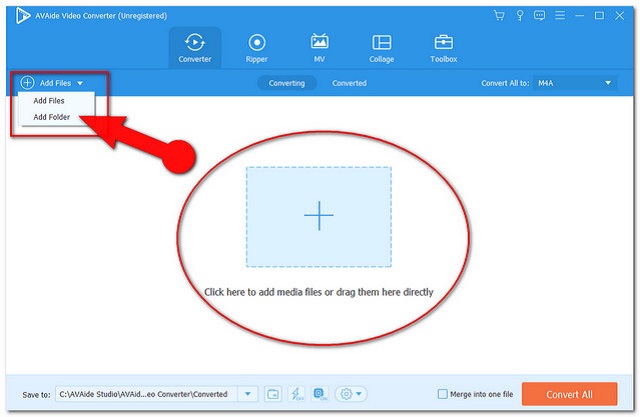
3단계파일을 M4A로 조정
을 치다 모두 변환 인터페이스의 오른쪽 상단 부분에 있는 버튼을 클릭하고 나열된 오디오 형식 중에서 M4A를 선택한 다음 선택한 품질을 클릭합니다.
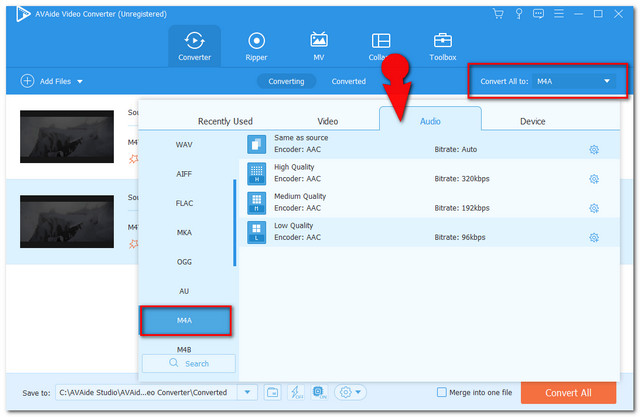
메모: 비트 전송률, 샘플 비트 전송률, 채널 및 출력 인코더를 조정하려면 환경 아이콘 표시 사용자 정의 프로필.
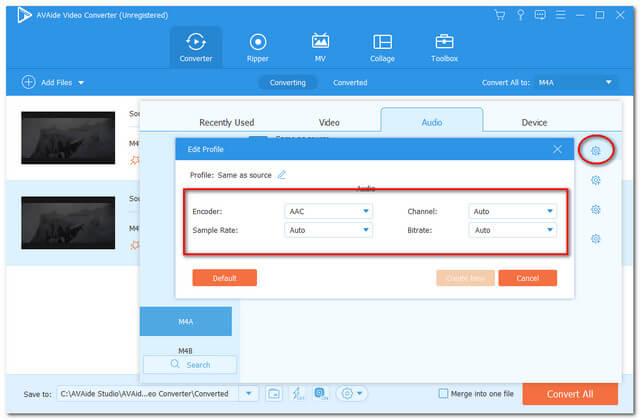
4단계M4V를 M4A로 변환
탭하여 변환 프로세스를 시작하십시오. 모두 변환 인터페이스의 가장 오른쪽 하단에 있는 빨간색 버튼. 이 소프트웨어의 신속한 변환 프로세스가 얼마나 멋진지 확인하십시오.
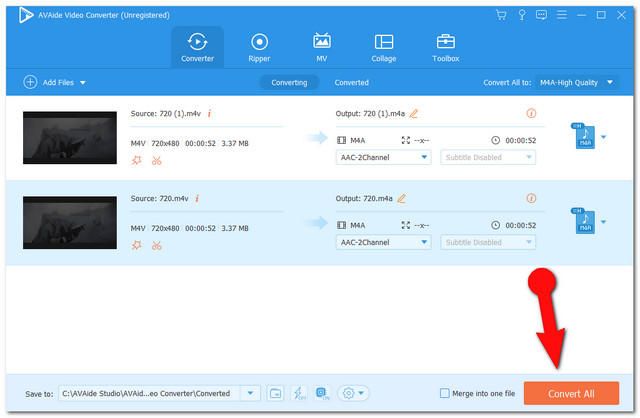
메모: 프로세스가 완료되면 탭하여 완료된 파일을 확인할 수 있습니다. 변환됨 탭. 찾으려면 폴더 아이콘을 누르면 파일 저장소로 리디렉션됩니다.
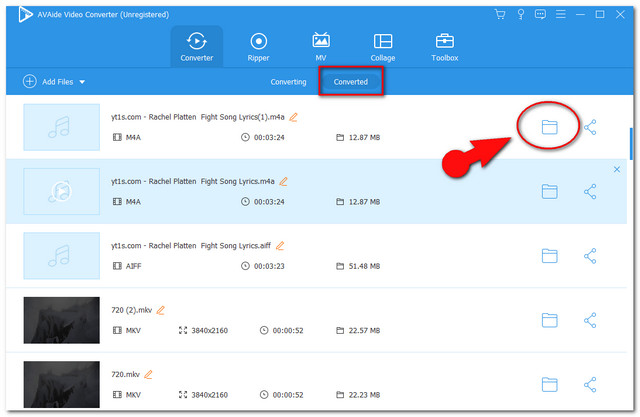
3 부분. iTunes에서 무료로 M4V를 M4A로 변환하는 방법
iTunes를 통해 파일을 변환하는 것도 좋은 아이디어입니다. Mac에 내장된 이 소프트웨어는 파일을 직접 변환하는 신뢰할 수 있는 도구이기도 합니다. 또한이 도구를 통한 프로세스는 오래 걸리지 않습니다. 따라서 아래의 간소화된 지침을 참조하십시오. 무료로 M4V를 M4A로 변환 Mac 장치에서 iTunes 사용하기.
1 단계M4V 파일 가져오기
Mac 장치를 사용하여 소프트웨어를 시작한 다음 파일 탭. 거기에서 수입 그런 다음 M4V 파일을 라이브러리에 추가하십시오.
2 단계변환 시작
라이브러리에서 M4V 파일을 클릭한 다음 파일 버튼을 한 번 더 누른 다음 전환하다 탭. 선택 AAC 버전 생성 파일을 M4A로 변환합니다.
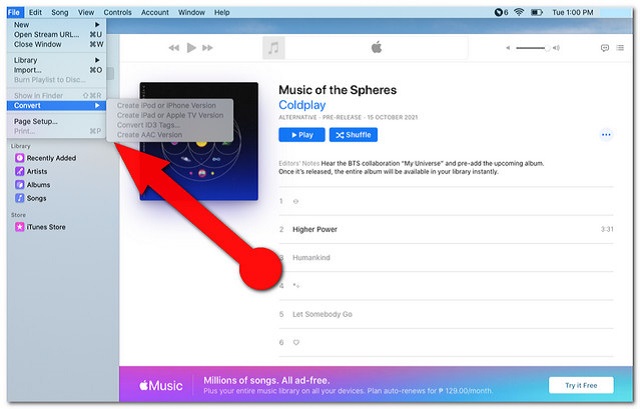
4부. M4V를 M4A로 변환하는 최고의 온라인 도구
물론 온라인 솔루션의 경우 우리가 모은 최선을 다할 것입니다. 그만큼 AVAide 무료 비디오 컨버터 필요한 모든 것을 갖추고 있습니다 M4V를 M4A로 변환 온라인. 또한, 이 우수한 온라인 솔루션은 사용자의 요구를 충족시키기 위해 수많은 입력 및 출력을 지원합니다. 이것을 사용하는 모든 사람은 파일이 100% 보호된다는 확신을 가지고 있습니다.
또한 다른 온라인 도구와 달리 이 AVAide 무료 비디오 컨버터 운영되는 Windows, Mac 및 Linux OS에 적합합니다. 웹 페이지에 광고가 표시되지 않는 부드러운 전환을 경험하십시오. 아래 단계에 따라 파일을 대량으로 변환하십시오.
1 단계런처 받기
AVAide Free Video Converter 웹사이트를 방문하여 PC용 런처를 한 번에 다운로드하십시오. 이렇게 하려면 파일 추가 버튼을 누른 다음 팝업 창에서 다운로드 탭을 누른 다음 열려있는.
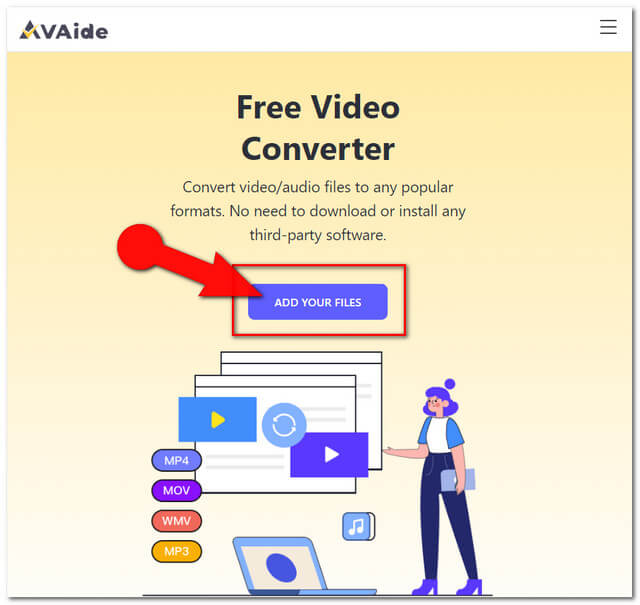
2 단계M4V 파일 업로드
M4V를 M4A로 무료로 변환하려면 파일 추가 인터페이스의 왼쪽 상단에 있는 버튼. 원하는 만큼 파일을 더 추가합니다.
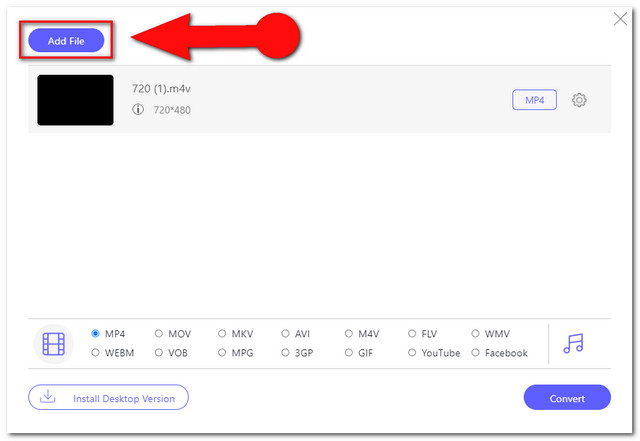
3단계M4A 출력으로 사전 설정
업로드된 M4V 파일을 M4A로 설정합니다. 먼저 메모 아이콘을 클릭하여 오디오 형식을 표시합니다. 인터페이스 하단에 있는 포맷 부분에서 M4A를 선택합니다.
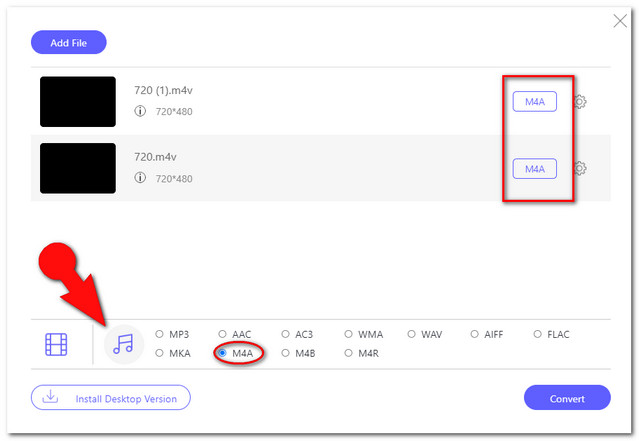
메모: 오디오 인코더, 채널, 샘플 속도 및 비트 전송률 M4A를 조정하려면 환경 파일 옆에 있는 아이콘입니다.
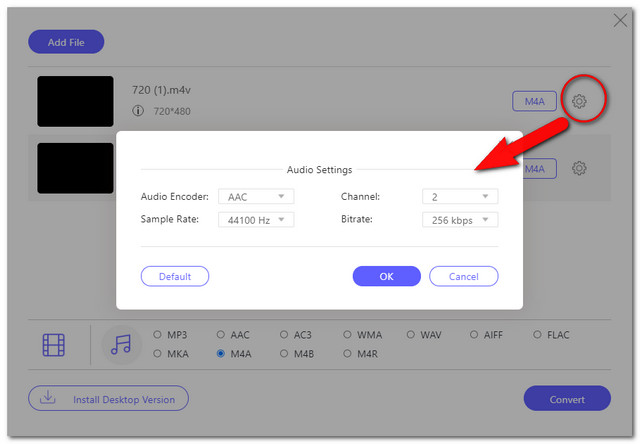
4단계변환 시작
클릭 전환하다 탭을 클릭하고 변환된 파일을 저장할 원하는 로컬 드라이브를 선택합니다. 그런 다음 변환 프로세스가 시작됩니다.
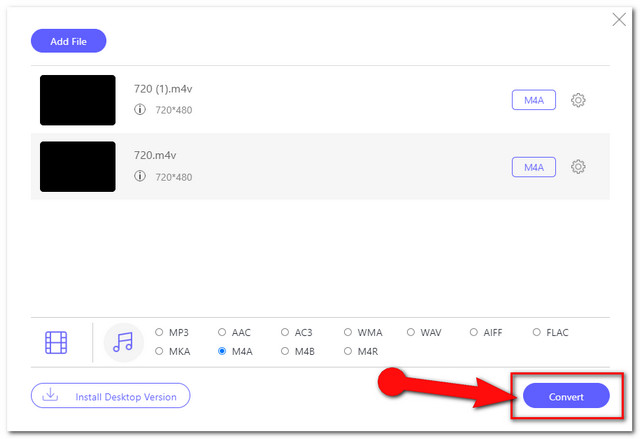
5단계변환된 파일 찾기
선택한 파일을 즉시 잊어버린 경우에는 다음을 클릭하기만 하면 됩니다. 폴더 인터페이스의 변환된 파일 옆에 아이콘이 있습니다.
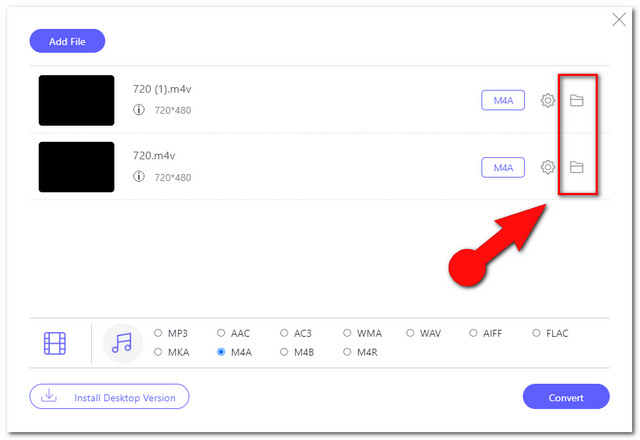
5부. M4V 및 M4A 변환에 대한 FAQ
Windows Media Player를 사용하여 M4V를 M4A로 변환할 수도 있습니까?
불행히도 Windows Media Player는 아직 파일 변환을 지원하지 않습니다.
온라인 솔루션으로 M4V 파일을 변경할 때 파일 크기 제한이 있습니까?
놀랍게도 AVAide Free Video Converter는 파일 변환에 제한이 없으며 언제든지 원하는 만큼 사용할 수 있습니다.
일괄 변환하는 동시에 빠르게 완료할 수 있습니까?
물론 당신은 할 수. AVAide Video Converter를 사용하면 변환할 파일의 양에 따라 신속한 변환 프로세스가 영향을 받지 않습니다.
여기에 제공된 솔루션은 오늘날 가장 궁극의 다목적 도구입니다. iTunes는 Mac 기기에서 가장 실용적인 것 같습니다. 그러나 관대 한 기능을 경험하려면 AVAide 비디오 컨버터 취득할 가치가 있습니다.
무손실 품질의 변환을 위해 350개 이상의 형식을 지원하는 완벽한 비디오 도구 상자입니다.



 안전한 다운로드
안전한 다운로드


